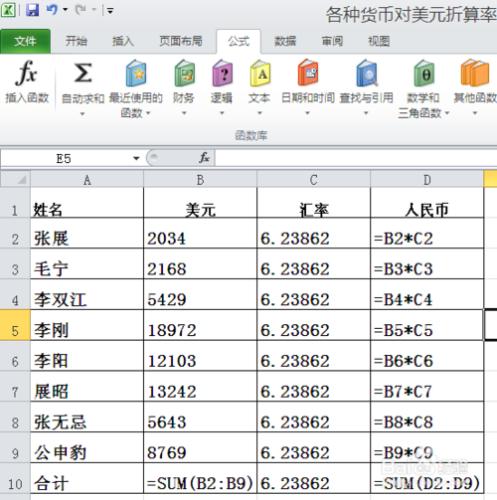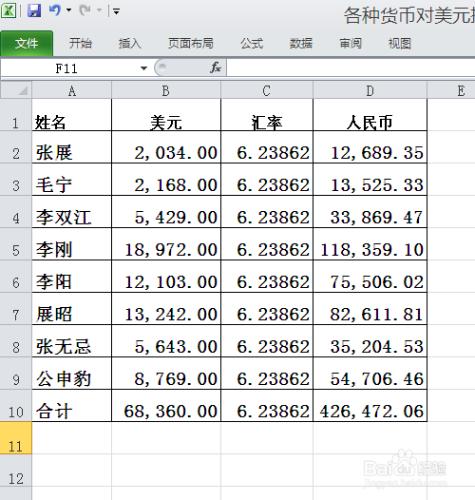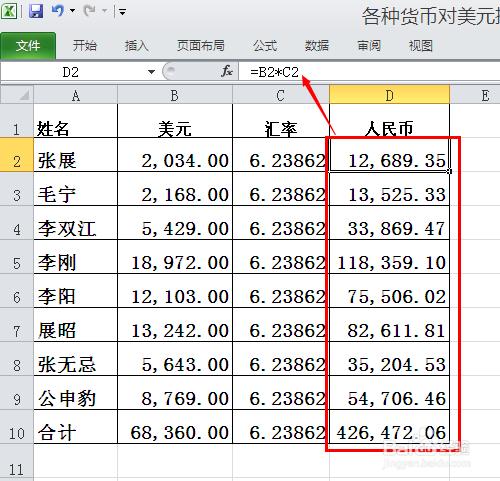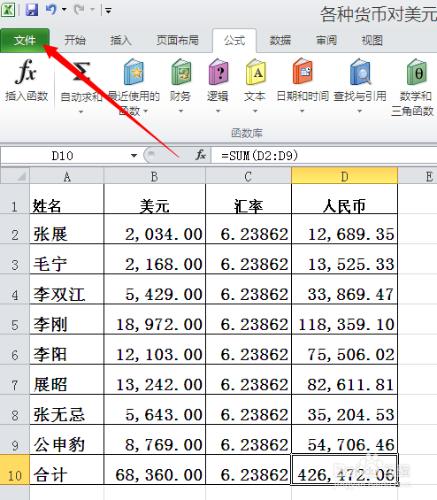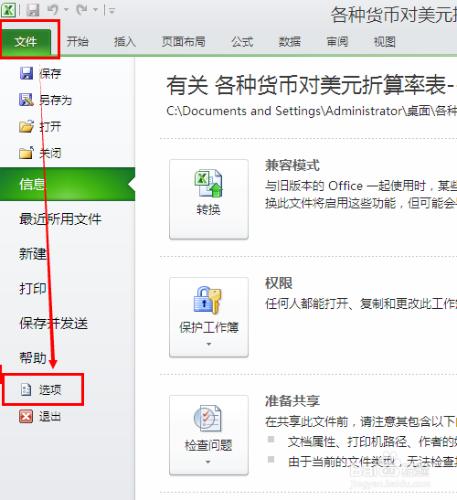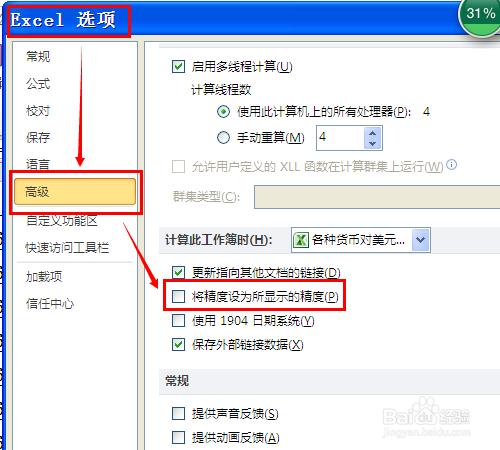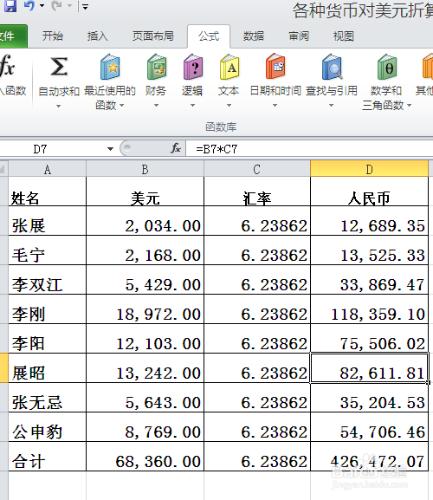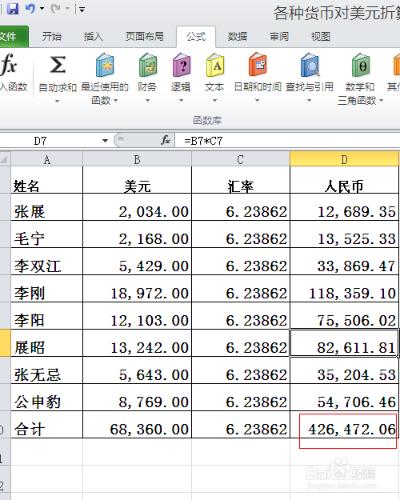在excel電子表格應用中,經常或發現表格中顯示資料明細加起來不等於公式自動求和的結果,這是為什麼呢,這是因為表格中的資料顯示的只有預設的保留兩位的小數,已經四捨五入取值,如果我們僅僅以所見的數值來運算,得出的結果就會與表中顯示的結果相差一些。那麼如何才能設定以顯示精度資料為準計算呢,下面我們就來看看如何解決。
工具/原料
office2013軟體
方法/步驟
開啟excel,見下表,人民幣欄次金額等於美元金額乘以匯率,我們仔細單獨計算檢查一下,就會發現人民幣欄次的明細金額與合計金額不等。明細資料加起來為426,472.07,而表中合計欄資料為426,472.06,相差0.01。下就需要在檔案選項中進行設定。
在表中,選擇左上角的檔案,然後選擇選項,如下圖:
點選選項後,彈出excel選項,再選擇高階,見下圖:
在高階選中找到“計算此工作表時”,選擇將精度設為所顯示的精度,即為在框中打勾選上。
打上勾後,會彈出提示,點選確定完成。
然後我們發現表中人民幣金額合計欄數字發生了變化,為426,472.07。計算結果就為所顯示數值運算得到的結果。